e107 consente di personalizzare l'interfaccia grafica del sito in maniera estremamente indipendente da tutto quello che riguarda i dati messi a disposizione attraverso di esso: in questo modo cambiare colori e presentazione è immediato ed è una operazione che richiede un solo click del mouse.
Vediamo come possiamo cambiare l'interfaccia grafica con una più consona allo stile che vogliamo adottare per il nostro sito.
Dall'interfaccia di amministrazione di e107 selezionare il menu "Utilità | Gestione Temi", oppure premere l'icona "Gestione Temi".
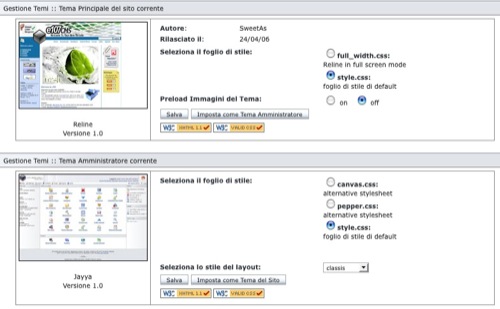
L'interfaccia che viene mostrata ci permette di individuare immediatamente il tema correntemente assegnato al sito lato frontend, il primo elencato, "Tema Principale del sito corrente". Il secondo tema è quello assegnato al lato amministrazione del sito, "Tema Amministratore corrente".
Il terzo componente della pagina è un form con cui è possibile caricare nuovi temi sul server, infine vengono elencati tutti i temi già disponibili ed attivabili immediatamente. Per quanto riguarda il tema principale del sito corrente, abbiamo la possibilità di selezionare il foglio di stile da utilizzare: per il tema predefinito, style.css e full_width.css.
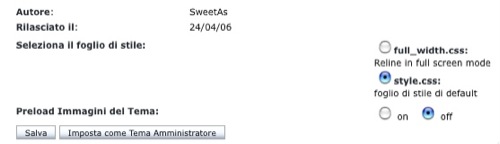
Mentre il primo CSS allinea tutto il sito a sinistra con un layout fisso, il secondo permette di estenderne le dimensioni in base alla grandezza della finestra del browser
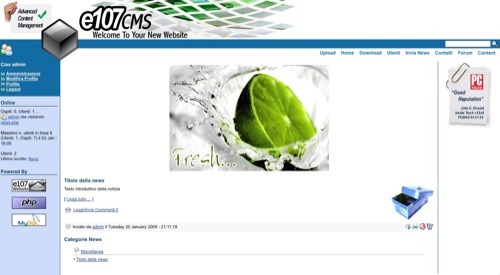
Abbiamo amche la possibilità di abilitare o disabilitare il pre-loading delle immagini del tema, e tramite il pulsante "Imposta come Tema Amministratore" possiamo usare questo tema anche per l'interfaccia di amministrazione.
Anche per il "Tema Amministratore corrente" possiamo scegliere il CSS da utilizzare e viene fornita la possibilità di scegliere lo stile del layout preferito, attraverso il form "Seleziona lo stile del layout".
La lista dei temi disponibili è composta da 11 temi che possono essere utilizzati sia come interfacce grafiche per la parte di frontend, sia per la parte di amministrazione.
Ogni tema riporta una serie di informazioni come l'autore, il suo sito web, la data di creazione ed alcune informazioni. I pulsanti forniti ci permettono di avere un'anteprima del sito così come apparirebbe se fosse assegnato il tema ed abbiamo la possibilità di assegnarlo a frontend o backend, premendo rispettivamente "Imposta come Tema del Sito" o "Imposta come Tema Amministratore".
Se la scelta fornita non fosse di nostro gradimento, possiamo aprire il browser e digitare l'indirizzo Themes.e107.org per avere accesso ad un repository di temi per e107 che comprende al momento della scrittura 76 temi diversi, messi a disposizione gratuitamente.
Esistono anche altri siti da cui scaricare temi gratuiti o a pagamento, basta cercare "e107 themes" usando Google o un altro motore di ricerca. Una volta scaricato il tema preferito, è possibile scaricarlo usando il form fornita nella pagina "Gestione Temi", selezionando il file compresso sull'hard disk e premendo il pulsante "Carica Tema".
